Cách tắt chế độ chụp đêm - Night Mode trên iPhone, để chụp ảnh thiếu sáng tốt hơn

Với iOS 15, bạn có thể tắt chế độ chụp ảnh ban đêm Night Mode trên iPhone. Tắt Night Mode sẽ giúp bạn chụp nhanh hơn trong điều kiện thiếu sáng, nhưng chất lượng hình ảnh sẽ không đảm bảo được độ sáng và sắc nét như khi bạn bật Night Mode. Sau đây là cách tắt chế độ chụp đêm trên iPhone.
Cách tắt chế độ chụp đêm trên iPhone
Tính năng chụp ảnh ban đêm - Night Mode trên iPhone giúp bạn chụp ảnh trong điều kiện thiếu sáng rõ nét hơn. Nhưng bạn phải chờ khá lâu để iPhone xử lý và cho ra hình ảnh, gây ảnh hưởng khi bạn gặp những khoảnh khắc cần chụp ngay lập tức.

Trên iOS 15, bạn có thể tắt Night Mode trực tiếp trên Máy ảnh iPhone bằng cách nhấn vào biểu tượng Night Mode nằm ở góc trái màn hình, sau đó trượt thanh thời gian phơi sáng đến OFF. Nhưng cách này chỉ có thể áp dụng được lúc đó, nếu mở camera lên lại thì Night Mode sẽ được bật lại.
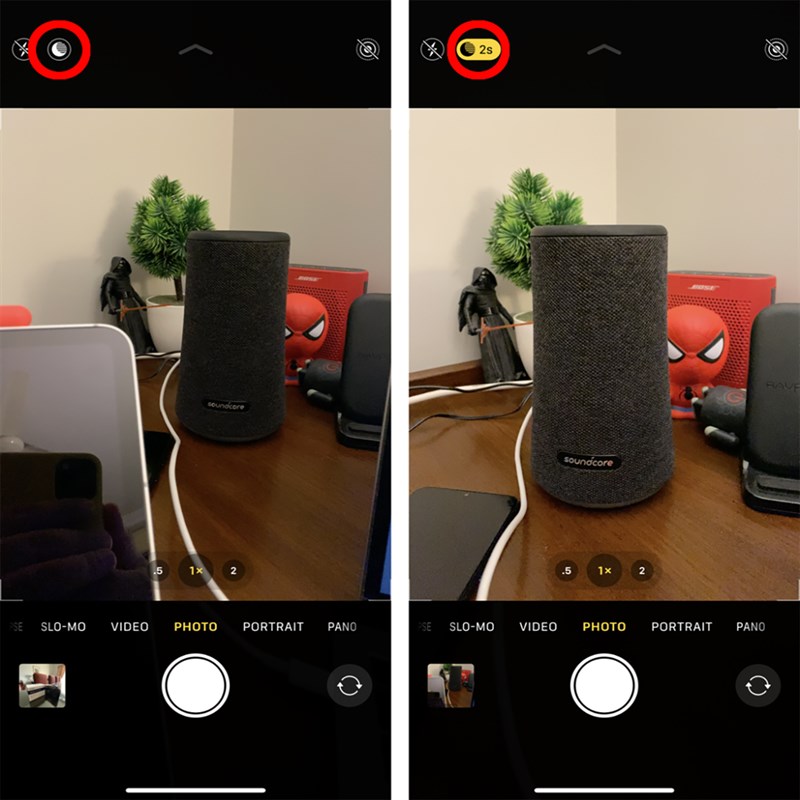
Để tắt hoàn toàn Night Mode trên máy ảnh iPhone, bạn làm như sau.
Bước 1. Bạn vào Cài đặt > Camera > Bảo lưu cài đặt.
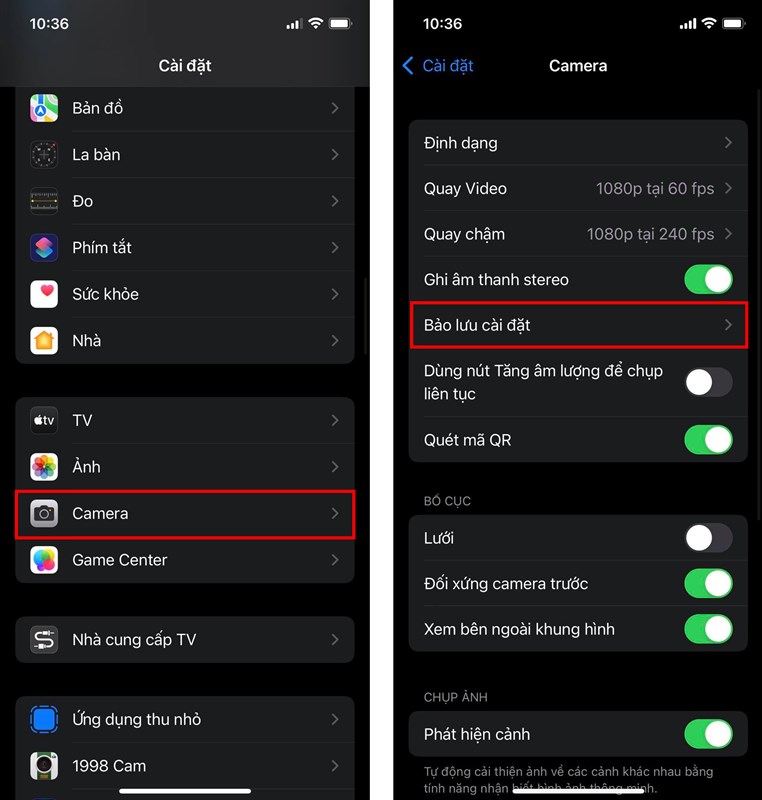
Bước 2. Bạn gạt bật Chế độ Ban đêm lên là xong. Khi mở ứng dụng Máy ảnh, tính năng Night Mode sẽ không tự động kích hoạt cho bạn.
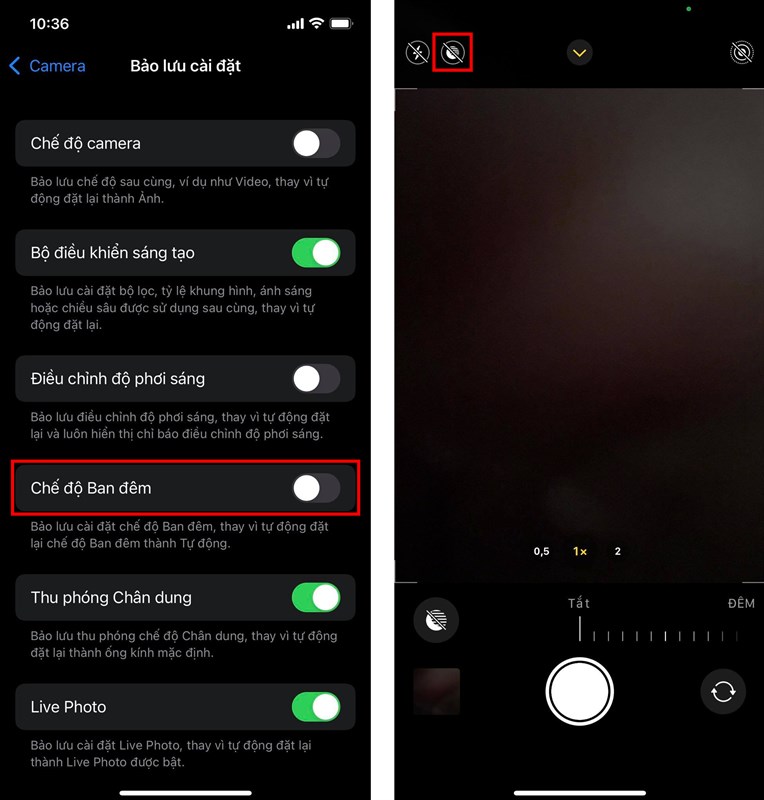
Chúc các bạn thành công. Còn thắc mắc nào, bạn hãy bình luận bên dưới nhé. Nhớ ấn Like và Chia sẻ ủng hộ mình.
Xem thêm:




















































































ĐĂNG NHẬP
Hãy đăng nhập để comment, theo dõi các hồ sơ cá nhân và sử dụng dịch vụ nâng cao khác trên trang Tin Công Nghệ của
Thế Giới Di Động
Tất cả thông tin người dùng được bảo mật theo quy định của pháp luật Việt Nam. Khi bạn đăng nhập, bạn đồng ý với Các điều khoản sử dụng và Thoả thuận về cung cấp và sử dụng Mạng Xã Hội.